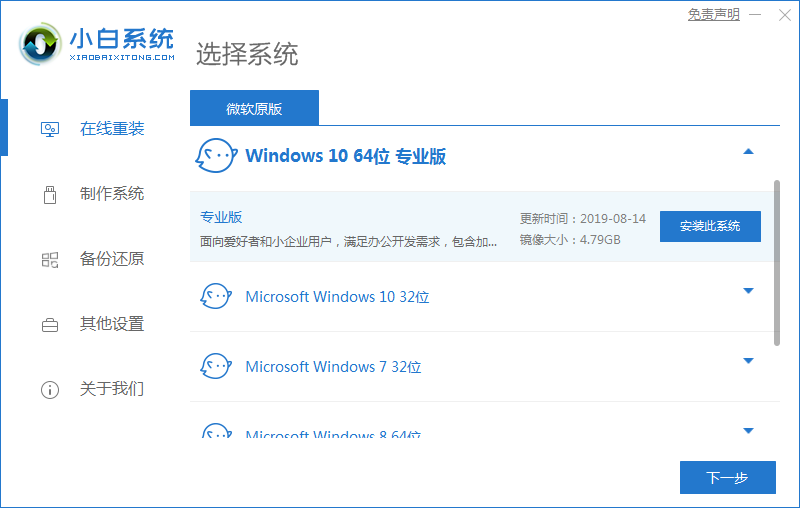一些网友反映自己给win10电脑重装系统来修复一些系统问题,结果安装完成进入后win10系统没有声音了,不知道重装系统后没声音怎么办。下面小编就教下大家win10电脑重装系统后没声音的解决方法。
工具/原料
品牌类型:戴尔 G15 5520
系统版本:Windows10
win10系统没有声音:
1、鼠标右击右下角,声音图标,之后点击【播放设备】。
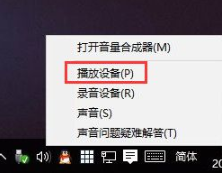
2、选择能播放的设备,打开设备【属性】框。

3、进入页面后我们切换【增强】选项,转移到该页面,此时把所有增强选项去除即可。
电脑系统怎么重装win10教程
当win10系统出现问题不能正常进入使用的时候,我们要怎么重装win10系统修复呢?其实可以考虑用u盘安装修复,有网友不清楚电脑系统怎么重装win10,下面就给大家演示下借助u盘给电脑重装win10教程。

方法二
1、鼠标右击左下角开始图标,之后选择【设备管理器】。
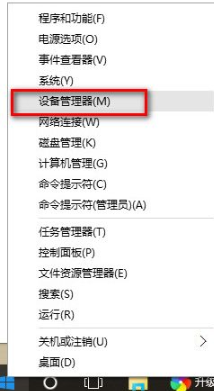
2、找到【音频输入和输出】选项,用鼠标右键点击默认声音输出设备,选择【属性】。

3、进入驱动程序的属性,点击【回退驱动程序】,即可完成修复。

总结
这就是电脑重装系统后没声音的解决方法所在,如果此时你也遇到这个问题,不妨试试上述方法进行修复。
win10电脑一键重装系统怎么操作
目前最简单的安装win10系统的方法就是借助工具在线一键重装系统win10的方式,非常适合电脑小白操作使用。那么具体怎么重装win10系统呢?下面就给大家演示下win10电脑一键重装系统怎么操作。